Co je wmpnetwk.exe a proč běží?

Pokud jste hledali Správce úlohpravděpodobně jste viděli spuštěný proces s názvem wmpnetwk.exe. Tento spustitelný soubor není virem, ve skutečnosti je vytvořen společností Microsoft a ve většině operačních systémů je tam automaticky. Avšak tento proces je zabírají cenné systémové prostředky, takže pro tyz nás, kteří to nepotřebují, proč to nezastavit? Podívejme se blíže a prozkoumáme soubor wmpnetwk.exe, takže se můžete rozhodnout, zda jej potřebujete, nebo zda je to jen ztráta zdrojů.
Co je přesně wmpnetwk.exe?
Když společnost Microsoft představila program Windows Media Player10, také zavedli sdílení síťových médií. Tento proces pak pokračoval a je také součástí aplikace Windows Media Center. Tato funkce zahrnuje sdílení videa a hudby na vašem Xbox 360, dalších počítačích a některých mobilních zařízeních. Žádná ze sdílených sítí však nebude fungovat, aniž by byla hostitelem. Tam, kde wmpnetwk.exe přichází, je to doslova služba, která „Sdílí knihovny Windows Media Player s dalšími síťovými přehrávači a mediálními zařízeními pomocí Universal Plug and Play"Jedinou nevýhodou je, že proces běží 24/7 bez ohledu na to, zda ho skutečně používáte, a přitom spotřebuje část systémových prostředků."

Protože byl tento proces navržen speciálně pro Windows Media Player, má smysl, aby byl soubor umístěn ve stejné složce na:
C:Program FilesWindows Media Playerwmpnetwk.exe
Jak zakázat wmpnetwk.exe (sdílení médií pro Windows Media Player)
Pokud používáte Windows Media Player propři sdílení médií je tento proces nezbytný a musí být neustále v provozu. Na druhou stranu, pokud pro sdílení médií nepoužíváte program Windows Media Player, zbavme se tohoto přísavku!
Krok 1
Nejjistějším způsobem, jak se zbavit wmpnetwk.exe, je jeho deaktivace ze seznamu systémových služeb.
Otevřete z nabídky Start systému Windows services.msc.
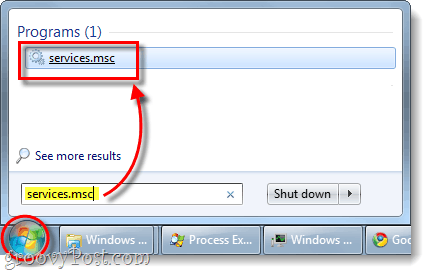
Krok 2
Přejděte dolů v nabídce místních služeb a klepněte pravým tlačítkem Služba Windows Media Player Network Sharing Service. Poté z kontextové nabídky vyberte Vlastnosti.
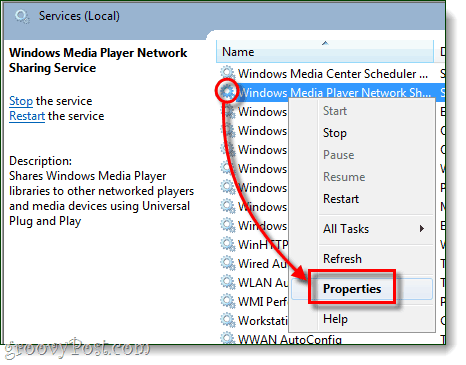
Krok 3
Na kartě Obecné v okně vlastností nastavte Typ spouštění na Zakázáno a potom klikněte na OK uložit změny.
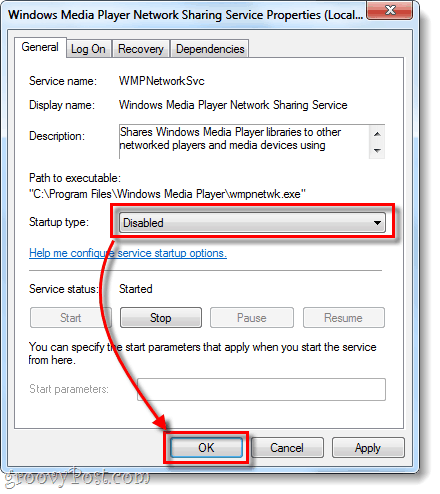
Jsi hotový! Wmpnetwk.exe by nyní měl být zakázán, ale pokud si chcete být jisti, že existuje poslední krok, můžete podniknout.
Zakázat wmpnetk.exe v registru systému Windows
Pokud se vše ostatní nezdaří nebo pokud si chcete být jisti, že jste se tohoto procesu sami zbavili, můžeme se toho plně zbavit pomocí registru systému Windows.
Otevřete z nabídky Start systému Windows regedit.exe a přejděte na následující klíč:
HKEY_CURRENT_USERSoftwareMicrosoftMediaPlayerPreferencesHME
V tomto klíči najdete DWORD nazvaný DisableDiscovery, pokud ne, můžete jej vytvořit. Nyní stačí nastavit Hodnota DWORD to 1 a je dobré jít.
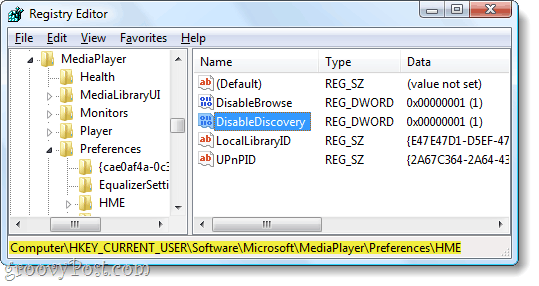
Jedno poslední místo ke kontrole
Ve vašem počítači je ještě jedno místo, které by mohlo říkat wmpnscfg.exe, aby se spustil, abyste zjistili, zda můžete v registru procházet následující klíč:
HKEY_CURRENT_USERSoftwareMicrosoftWindowsCurrentVersionRun
Nyní zde může nebo nemusí být klíč související se sdílením Windows Media Sharing, ale pokud vidíte, jeden prostě jde dopředu a Odstranit to.
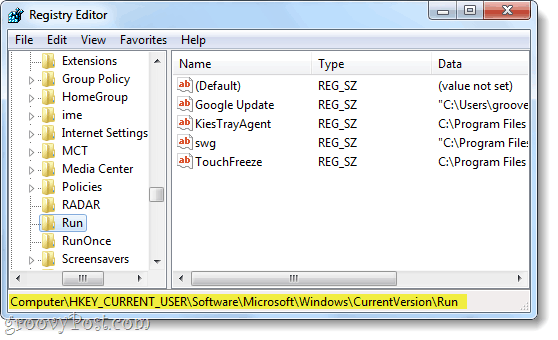
Závěr
Proces wmpnetwk.exe je neohrožující služba vytvořená společností Microsoftpro povolení sdílení médií v programu Windows Media Player nebo Media Center. Pokud nepoužíváte Windows Media Sharing, měli byste tuto službu zakázat, protože běží 24/7 a využívá slušné množství systémových prostředků. V důsledku toho by deaktivace této služby měla zlepšit výkon vašeho systému.










Zanechat komentář